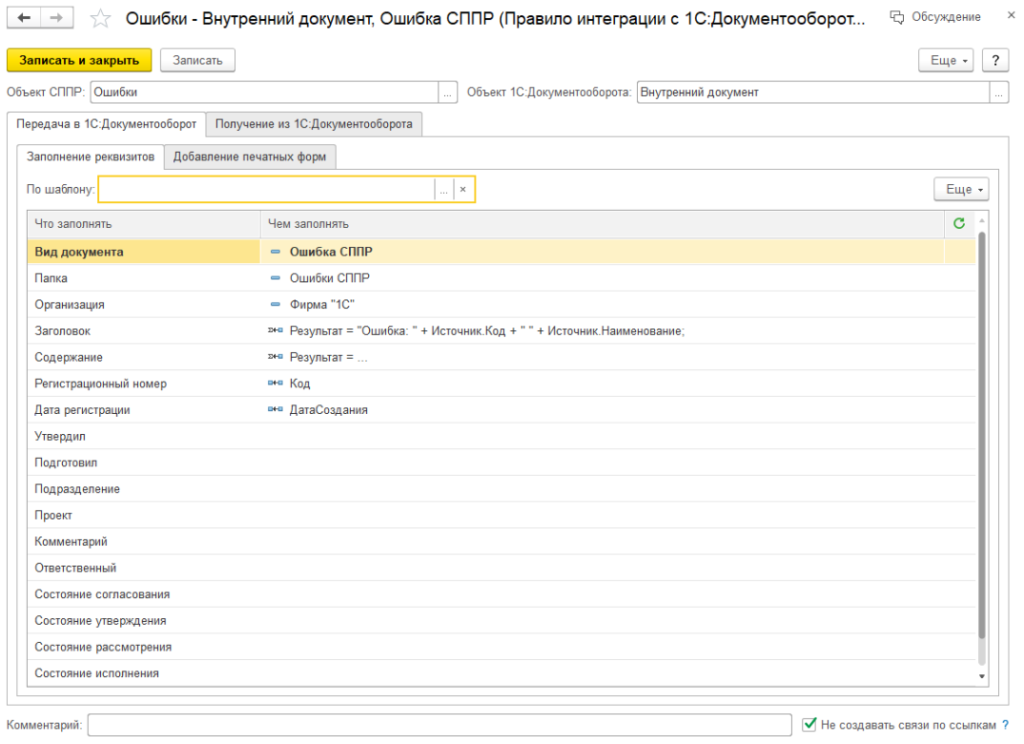1. Автоматическая проверка по конфигурациям системы 1С
Автоматическая проверка по конфигурациям служит для определения неполадок в системе поддержки и принятия решений через специальные веб-сервисы, которые предоставляет сама 1С: СППР. Помимо этого, система поддержки и принятия решений может создавать свои запросы для сервисов, которые могут автоматизированно проверять конфигурации (АПК), чтобы оперативно определять все неполадки.
Чтобы АПК 1С корректно работала, нужно задать ей такие настройки, как демонстрируется на скриншоте ниже:
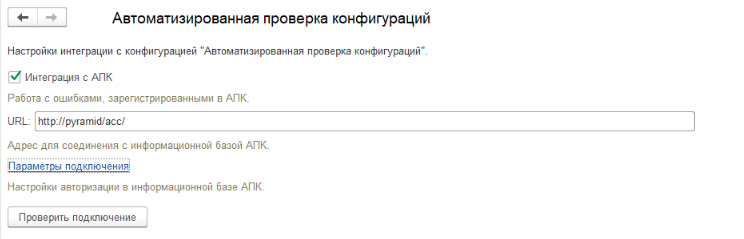
2. Интеграция 1С: СППР и 1С: ДО
У системы проверки и принятия решений есть возможность взаимодействия с конфигурацией 1С: Документооборот. Такое взаимодействие позволит выполнять следующее:
- Формировать и корректировать документы из конфигурации системы 1С;
- Проводить запуск и работу с разнообразными бизнес-процессами из конфигурации системы 1С;
- Формировать, сохранять и вносить изменения в файлы конфигурации 1С.
Таким образом, можно понять, какие есть преимущества такой интеграции, далее будет рассмотрено, как её провести.
3. Веб-сервис 1С и интеграция
Чтобы подготовить конфигурацию 1С: Документооборот к интеграции с 1С: СППР, первоочерёдно, необходимо опубликовать веб-сервис данной интеграции.
Это обеспечит выполнение действий по обоюдному обмену и созданию/редактированию/выполнению задач.
Чтобы опубликовать веб-сервис нашей конфигурации системы 1С, необходимо, чтобы администратор открыл 1С: Предприятие, после чего открыл сам 1С: Документооборот, как конфигуратор. Здесь, администратор должен будет перейти на вкладку «Администрирование» и кликнуть по «Публикация на веб-сервере». Появится новая вкладка, в которой необходимо выполнить следующее:
- Прописать наименование публикации;
- Прописать каков сам веб-сервер 1С;
- Выбрать «галочку» около пункта «Публиковать Web-сервисы»;
- Выбрать «галочку» около пункта с сервисом «DMService»;
- Кликнуть по «Опубликовать».
4. Параметры системы 1С
Теперь, нужно будет настроить саму интеграцию 1С: СППР с конфигурацией системы 1С: ДО. Для этого, нужно открыть вкладку «Администрирование» и кликнуть по «Документооборот», где проставить «галочку» около пункта «Интеграция с 1С: Документооборотом», как можно увидеть в примере далее:
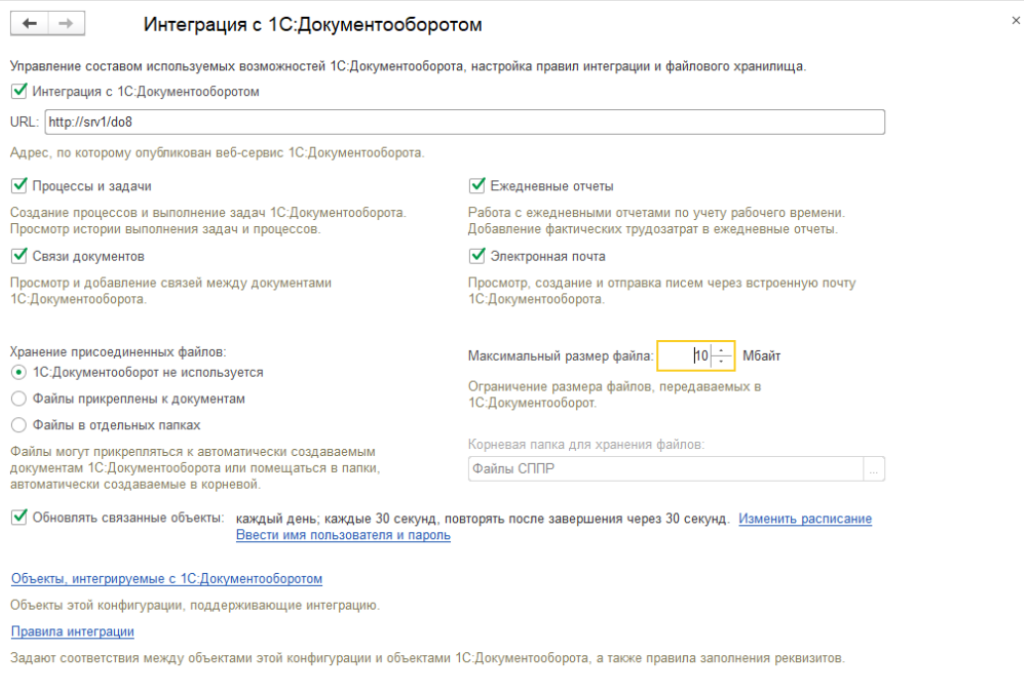
Теперь, для формы, нужно внести данные по таким полям:
- Поле «Корневая папка для хранения файлов» – это папка внутри конфигурации, в которой будут находится файлы, загруженные из диска;
- Поле «Процессы и задачи» – позволяет организовывать совместные задачи и процессы с конфигурацией;
- Поле «Ежедневные отчёты» – отвечает за отображение и регулировку отчётов конфигурации 1С, которые являются ежедневными;
- Поле «URL» – содержит адрес, при помощи которого будет осуществляться подключение к базе данных конфигурации системы 1С: ДО;
- Поле «Максимальный размер файла» – хранит значение того, насколько большие файлы можно будет передавать;
- Поле «Связи документов» – это параметр, который будет разрешать отображать связи и взаимодействия между файлами и документами;
- Поле «Электронная почта» – это параметр, который разрешает подключение к внутренней почте конфигурации;
- Поле «Объекты, интегрируемые 1С: Документооборотом» – позволяет избрать те объекты, которые будут подлежать интеграции;
- Поле «Правила интеграции» – открывает вкладку, в которой происходит определение соответствие между файлами из конфигурации системы 1С: ДО и файлами из 1С: СППР.
5. Юзерские настройки системы 1С
Рассмотрим какие личные настройки может выбрать юзер при интеграции. Для этого, нужно открыть панель «Органайзер» и кликнуть по вкладке «Персональные настройки», где будет располагаться форма «Мои настройки», в которую надо будет войти с администраторскими правами, как можно увидеть здесь:
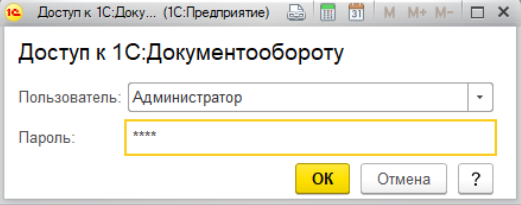
Кликнув по кнопке «Настроить параметры авторизации в 1С: ДО» необходимая, форма откроется. При этом, для каждого обращения к форме система будет просить логин и пароль. Чтобы не было необходимости каждый раз указывать пароль – можно указать «галочку» около «Сохранить пароль».
Если выбрать «Настроить рабочий каталог файлов», то также появится форма, в которой нужно будет указать место, где находится каталог с рабочими файлами.
Это полезно, чтобы хранить временные файлы и может быть использовано лишь веб-клиентом. Пример такого окна с выбором расположения представлен далее:
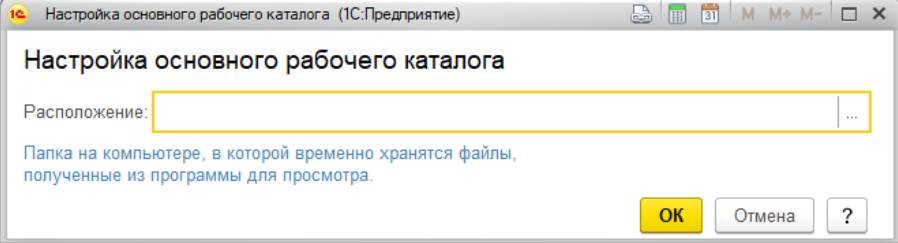
6. Заполнение объектов 1С
При интеграции системы поддержки и принятия решений с 1С: ДО выходит, что по объектам происходит создание разных типов документации для конфигурации 1С: Документооборот.
Однако, есть возможность программно вносить сведения в поля всех документов конфигурации, это происходит во время их создания, на основе данных по выбранным объектам. Эта процедура происходит в окне «Правила интеграции с 1С: Документооборот», которое представлено на изображении далее:
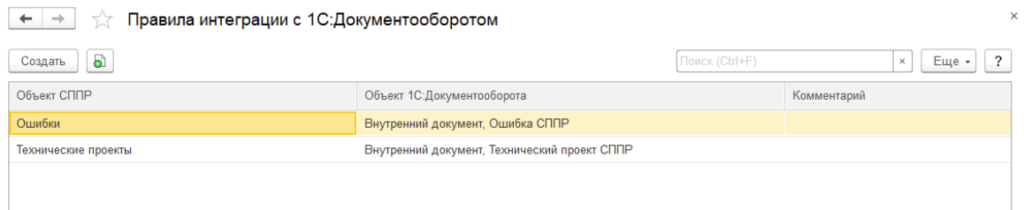
Для строки «Объект 1С: СППР» нужно указать объект, который подлежит выполнению настроек. Далее нужно указать тип документа для графы «Объект 1С: Документооборота». После чего, система сама внесёт перечень по полям документа, указанного вида, как можно увидеть здесь: